Correzione Sfortunatamente il processo com.android.phone si è interrotto
Pubblicato: 2021-10-08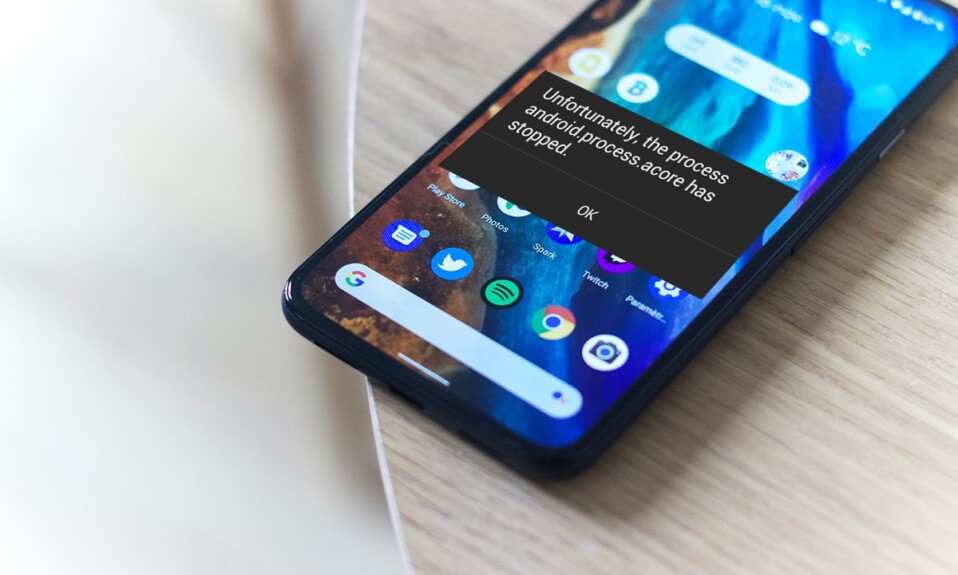
Android Phone è uno smartphone avanzato e altamente efficace. Il sistema operativo Android è stato sviluppato da Google e utilizzato da vari marchi di smartphone tra cui Samsung, HTC, Xiaomi, Sony, LG, Motorola, tra gli altri. Molte persone preferiscono i telefoni Android a causa della loro fascia di prezzo accessibile e dell'aspetto elegante. Se continui a cambiare costantemente il tuo telefono, i telefoni Android sono più adatti a te. Tuttavia, potrebbero esserci alcuni problemi tecnici, bug o problemi nei telefoni Android come Sfortunatamente The Process com.android.phone ha interrotto l' errore. Nella maggior parte dei casi, il suddetto problema si verifica quando sei connesso a Internet o sei nel bel mezzo di una chiamata. Gli utenti sono abbastanza infastiditi da questo e se anche tu sei stanco; allora questo articolo è per te. Leggi di seguito per conoscere le soluzioni per risolvere Sfortunatamente il processo com.android.phone si è interrotto.
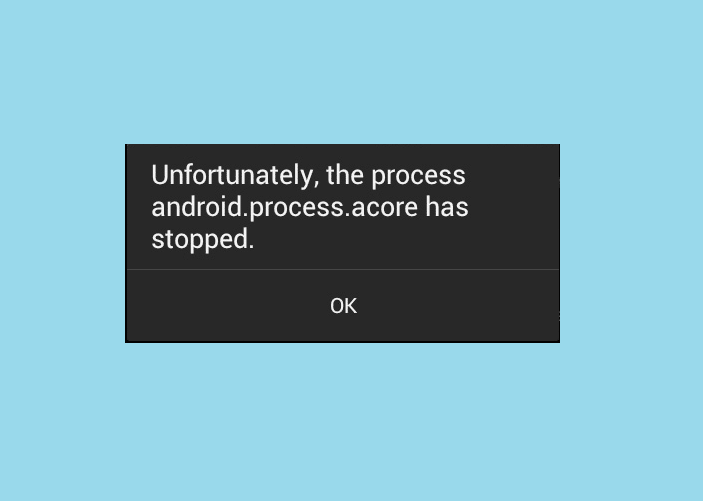
Contenuti
- Metodi per risolvere Sfortunatamente il processo com.android.phone si è interrotto Errore
- Metodo 1: riavvia il tuo dispositivo Android
- Metodo 2: interrompere gli aggiornamenti automatici
- Metodo 3: cancella i dati dell'app e la cache dell'app
- Metodo 4. Cancella cache e dati di SIM Toolkit
- Metodo 5. Reinserire la scheda SIM
- Metodo 6: modifica le ROM personalizzate
- Metodo 7: cancellare la partizione della cache
- Metodo 8: eseguire il ripristino delle impostazioni di fabbrica
- Metodo 9: contattare il centro servizi
Metodi per risolvere Sfortunatamente il processo com.android.phone si è interrotto Errore
Questa sezione discute le soluzioni per risolvere il suddetto problema sul tuo dispositivo Android.
Nota: poiché gli smartphone non hanno le stesse opzioni di Impostazioni e variano da produttore a produttore, assicurati che le impostazioni corrette prima di modificarle.
Metodo 1: riavvia il tuo dispositivo Android
Generalmente utilizziamo i nostri telefoni per diversi giorni/settimane senza riavviarli, il che può causare problemi software nel dispositivo. Tuttavia, possono essere facilmente risolti al riavvio. Tutte le applicazioni e i processi in esecuzione verranno chiusi durante il processo di riavvio. Ecco come riavviare lo smartphone:
1. Premere il pulsante di accensione per alcuni secondi.
2. Avrai due opzioni: Spegni o Riavvia , come mostrato.
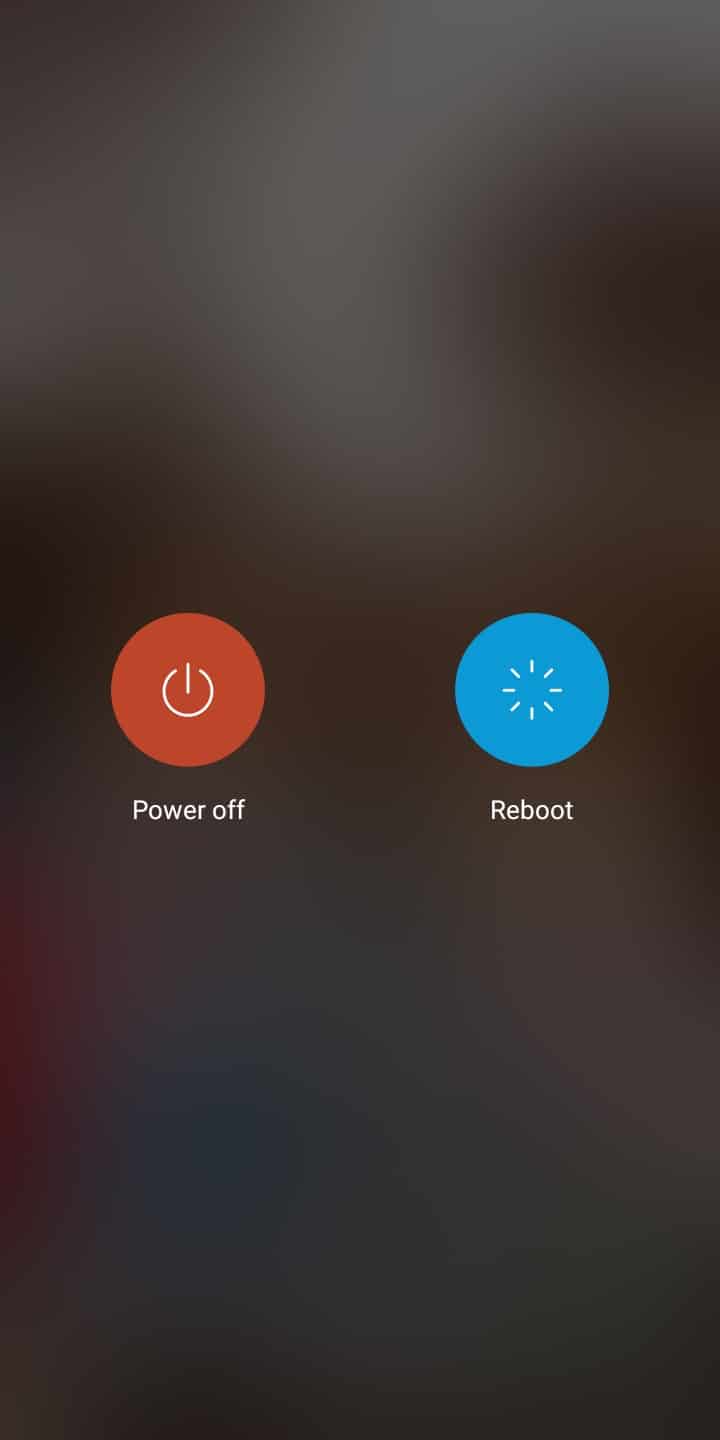
3. Qui, tocca Riavvia . Dopo alcuni secondi, il dispositivo si riavvierà e tornerà alla modalità normale.
Nota: in alternativa, puoi spegnere il dispositivo tenendo premuto il pulsante di accensione e riaccenderlo dopo un po' di tempo.
È un metodo semplice che risolve il suddetto errore la maggior parte delle volte. In caso contrario, provare la soluzione successiva.
Metodo 2: interrompere gli aggiornamenti automatici
Alcuni utenti hanno segnalato che il problema Sfortunatamente The Process com.android.phone si è interrotto semplicemente disattivando il download automatico degli aggiornamenti, come segue:
1. Apri il Play Store sul tuo telefono.
2. Ora tocca l'icona Profilo .
3. Qui, seleziona l'opzione Gestisci app e dispositivo .
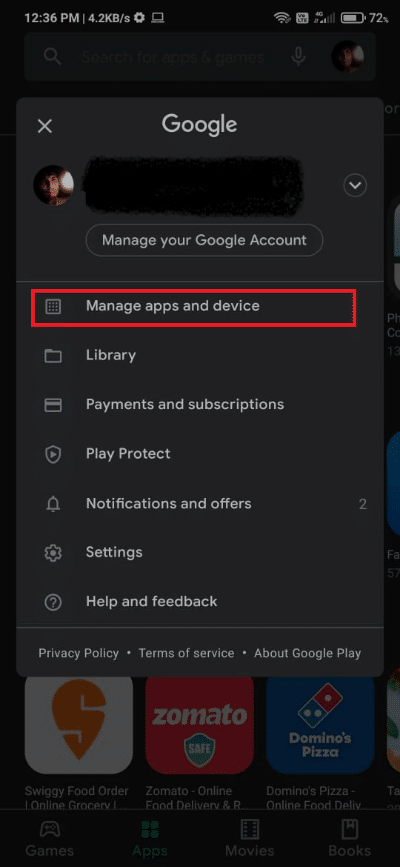
4. Ora tocca Vedi dettagli sotto Aggiornamenti disponibili, come illustrato.
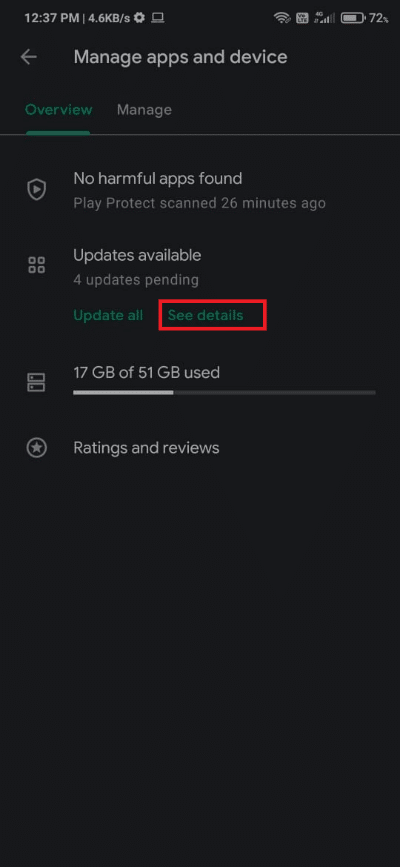
5. Infine, tocca l'opzione Annulla tutto , come mostrato.
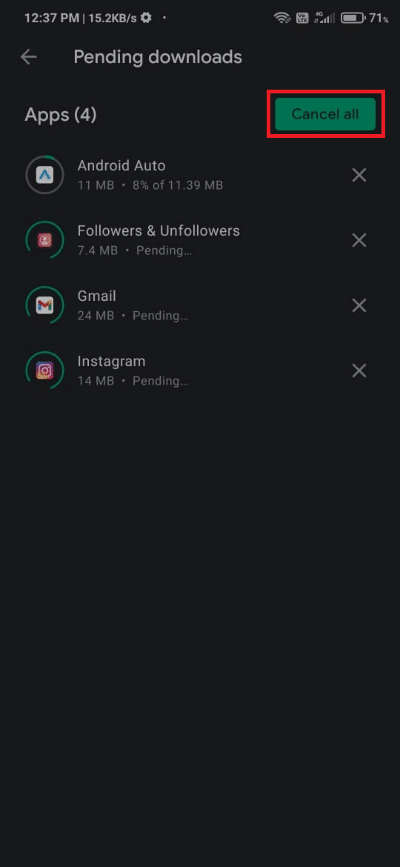
Leggi anche: Perché Android si riavvia in modo casuale?
Metodo 3: cancella i dati dell'app e la cache dell'app
Sfortunatamente The Process com.android.phone ha interrotto il problema può essere risolto cancellando i dati dell'app e i file della cache dell'app. Ecco come farlo:
1. Avvia Impostazioni sul tuo telefono Android.
2. Ora vai a Gestisci app .
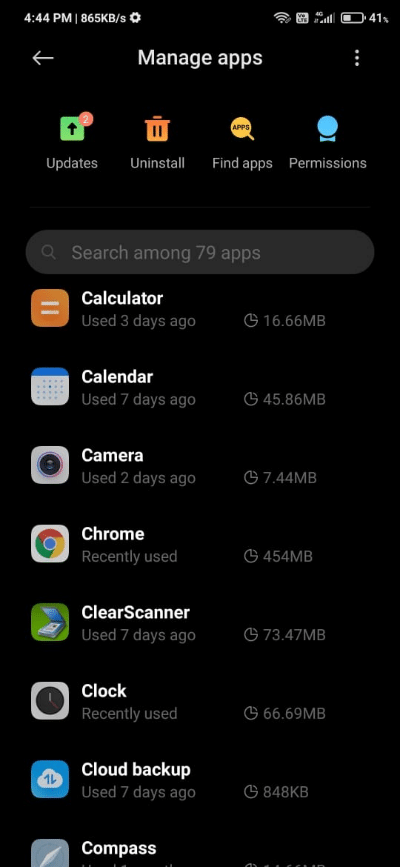
3. Seleziona l' app per cui desideri svuotare cache e dati.
Nota: in questo metodo, vedrai la dimostrazione utilizzando una calcolatrice .
4. Quindi, tocca Cancella tutti i dati e Cancella cache , uno per uno, come evidenziato.
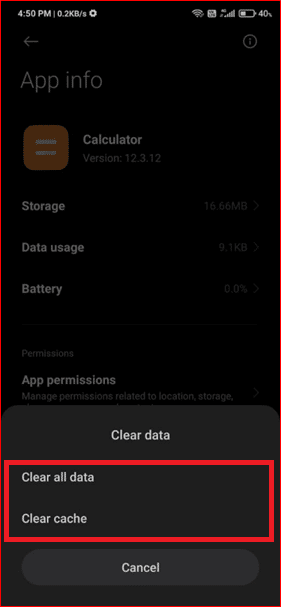
5. Riavvia il telefono e utilizzalo per confermare che il problema è stato risolto.
Metodo 4. Cancella cache e dati di SIM Toolkit
Prova a risolvere Sfortunatamente The Process com.android.phone ha interrotto il problema svuotando la cache e i dati del SIM Toolkit. Questo ha funzionato per diversi utenti e puoi implementare lo stesso come spiegato di seguito:
1. Passa a SIM Tool Kit sul tuo cellulare Android.
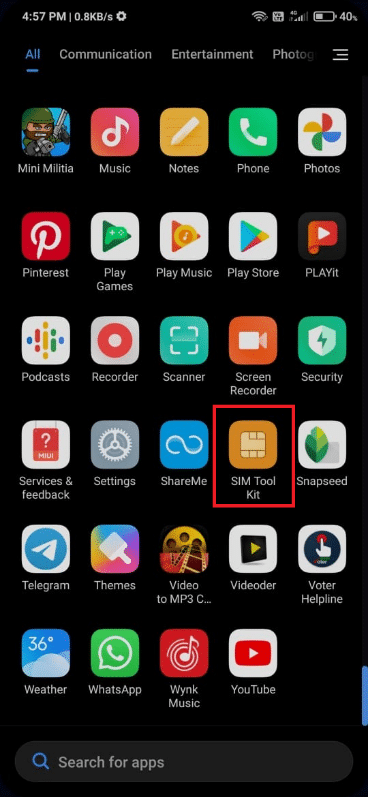
2. Premere a lungo l'app SIM Tool kit e toccare Info app , come illustrato.
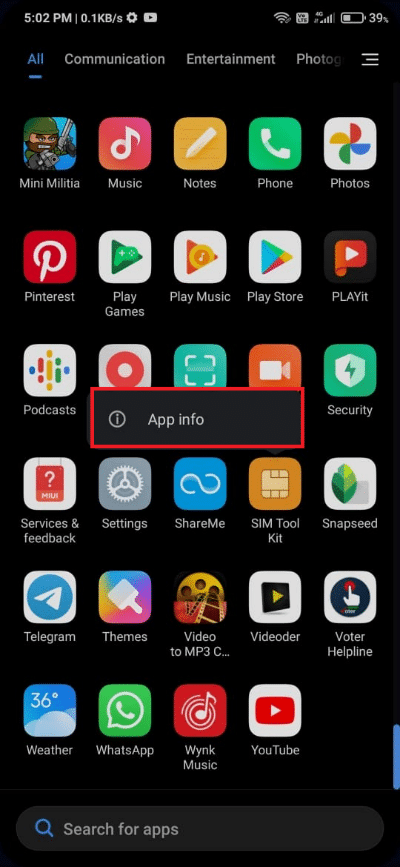
3. Ora, seleziona Cancella dati come mostrato.
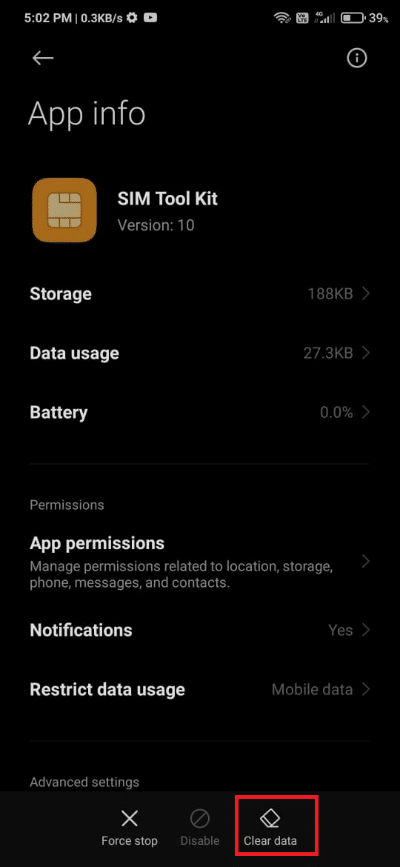

4. Riavvia lo smartphone .
Leggi anche: Come nascondere le app sul telefono Android
Metodo 5. Reinserire la scheda SIM
Se il metodo sopra non aiuta, puoi correggere Sfortunatamente The Process com.android.phone ha interrotto l'errore rimuovendo la scheda SIM dal tuo telefono Android e reinserindola. Anche questo aiuterà a risolvere gli errori relativi alla SIM e ad aggiornare la connessione con il tuo provider di rete. Ecco come puoi fare lo stesso:
1. Spegni il tuo dispositivo Android.
2. Inserisci lo strumento di espulsione perpendicolarmente all'interno del piccolo foro presente sul lato del telefono.
Nota: se non riesci a trovare questo pin, puoi usare anche una graffetta.
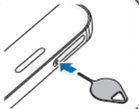
3. Sentirai un clic quando il vassoio si apre. Tirare delicatamente il vassoio verso l'esterno, come mostrato.
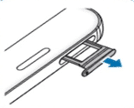
4. Rimuovere la carta SIM . Soffia un po' d'aria nello slot della scheda per rimuovere la polvere.
5. Reinserire la scheda SIM nel vassoio.
Nota: posizionare sempre la SIM con i contatti dorati rivolti verso terra.
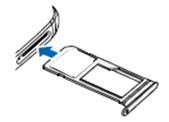
6. Spingere delicatamente la scheda SIM per assicurarsi che sia fissata correttamente. Altrimenti, cadrà. Ora, spingi con cautela il vassoio verso l' interno per reinserirlo nel dispositivo.
7. Sentirai di nuovo un clic quando è fissato correttamente nella sua fessura.
Non dovresti più affrontare il problema in questione. Tuttavia, in tal caso, dovrai adottare alcune misure estreme per la risoluzione dei problemi per riportare il telefono al suo normale stato di funzionamento.
Metodo 6: modifica le ROM personalizzate
Le ROM personalizzate sono piuttosto famose per la loro capacità di personalizzazione per soddisfare le esigenze degli utenti, come vogliono. Inoltre, con le ROM personalizzate puoi aggiornare le funzionalità del tuo telefono anche se il tuo sviluppatore potrebbe aver ritirato il supporto. Tuttavia, potrebbero esserci problemi, se non è configurato correttamente. Quindi, questo potrebbe essere un possibile motivo per il problema Sfortunatamente The Process com.android.phone ha interrotto. Quindi, prova a reinstallare la ROM personalizzata o passa alla ROM di base o predefinita.
Leggi anche: Come sbloccare Bootloader tramite Fastboot su Android
Metodo 7: cancellare la partizione della cache
Puoi anche risolvere il suddetto problema cancellando i dati dal tuo dispositivo Android. Tutti i file di cache presenti nel dispositivo possono essere rimossi completamente utilizzando un'opzione chiamata Wipe Cache Partition nella modalità di ripristino, come spiegato qui.
1. Spegni il dispositivo.
2. Tieni premuti contemporaneamente i pulsanti Power + Home + Volume su . Questo riavvia il dispositivo in modalità di ripristino .
3. Qui, seleziona Wipe Cache Partition .
Nota: utilizzare i pulsanti del volume per scorrere le opzioni disponibili sullo schermo. Utilizzare il pulsante di accensione per selezionare l'opzione desiderata.
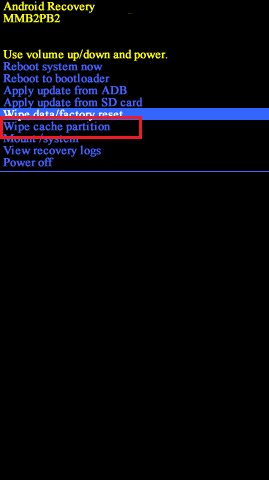
Metodo 8: eseguire il ripristino delle impostazioni di fabbrica
Segui i passaggi indicati di seguito per ripristinare le impostazioni di fabbrica del tuo cellulare.
1. Spegni il cellulare premendo il pulsante di accensione .
2. Quindi, tieni premuti contemporaneamente i pulsanti Volume su + Home + Accensione per un po' di tempo.
3. Attendi che il logo Android appaia sullo schermo. Rilascia il pulsante di accensione non appena viene visualizzato il logo aziendale .
4. Continua a tenere premuti i pulsanti Volume su + Home fino a quando non viene visualizzata la schermata Android Recovery .
5. Ora, seleziona Cancella dati/ripristino di fabbrica, come mostrato evidenziato.
Nota: utilizzare i pulsanti del volume per scorrere le opzioni disponibili sullo schermo. Utilizzare il pulsante di accensione per selezionare l'opzione desiderata.
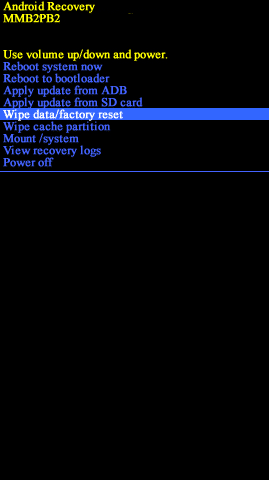
6. Qui, tocca Sì , come mostrato.
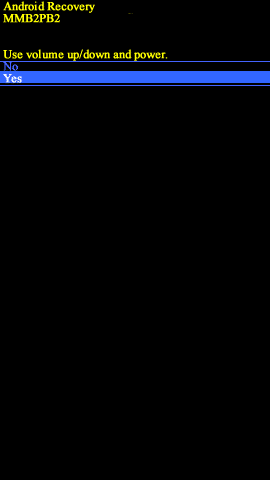
7. Ora attendi il ripristino del dispositivo. Quindi seleziona Riavvia il sistema ora , come illustrato.
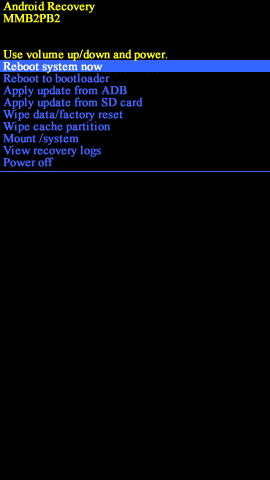
8. Aspetta un po'; quindi, accendi il telefono utilizzando il pulsante di accensione.
Ora, il tuo telefono dovrebbe funzionare normalmente e non causerebbe problemi.
Metodo 9: contattare il centro servizi
Se il problema persiste, purtroppo The Process com.android.phone si è interrotto , potrebbe esserci un problema relativo all'hardware.
- In alcuni casi potrebbe trattarsi di un problema di fabbricazione, quindi trova un centro di riparazione autorizzato e chiedigli l'assistenza del tuo dispositivo.
- Nel caso in cui la garanzia non sia esigibile, è meglio contattare il produttore e chiedere aiuto.
Consigliato:
- Risolto l'errore DF-DFERH-01 del Play Store
- Come terminare un'attività in Windows 10
- Correzione Sfortunatamente il servizio IMS si è interrotto
- Come rimuovere la scheda SIM da Motorola Droid Turbo
Ci auguriamo che questa guida sia stata utile e che tu sia stato in grado di correggere Sfortunatamente The Process com.android. il telefono ha interrotto il problema sul dispositivo. Facci sapere quale metodo ha funzionato per te. Inoltre, se hai domande/suggerimenti su questo articolo, sentiti libero di lasciarli nella sezione commenti qui sotto.
